ps把照片变成素描线稿方法
发布时间:2017-05-08 11:04
对于上色家或者漫画爱好来说,线稿无疑是很重要的, 但是PS的技术却可以让我们轻易的制作出各种线稿。你想知道ps是怎么做的吗?今天跟着小编一起学习ps把照片变成素描线稿方法,希望对你有帮助。
ps把照片变成素描线稿方法
首先,我们先打开一张图片.

打开图片之后, 我们先把图像处理成黑白.点击菜单栏:图像-调整-黑白

现在我们把这个图层复制一个 .点击菜单栏:图层-复制图层-确定.快捷键:Ctrl+J大家可以看左下角的图层面板.

对复制出来的图层执行"反向"处理.点击菜单栏: 图像 - 调整 - 反向.快捷键:Ctrl+I这样就类似与底片的效果了.
再接着, 修改已经反向的图层的图层属性, 改为颜色减淡.请看图.

现在就是白白的一片了, 之后的那一步是很重要的, 因为他直接决定了线稿的精细度.
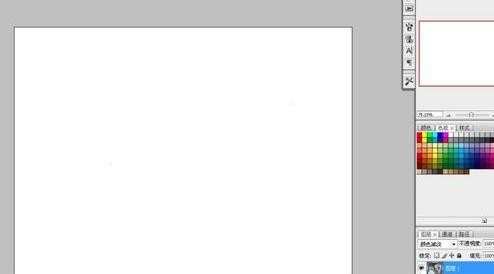
现在执行"高斯模糊".点击菜单栏: 滤镜 - 模糊 - 高斯模糊.由于设置的参数不一样 ,所以我们得到的效果也是不一样的.
我选择了2.7像素 .
就可以了


ps把照片变成素描线稿方法的评论条评论